U-NEXTで動画を視聴したいけど、どんなサービスかよく分からなかったり登録方法が難しいのかなと思っていませんか?
今回は私が実際に登録してみて、手順や注意点などを交えながらまとめたので参考にしてみてください♪
U-NEXTとはどういうサービス?
U-NEXTとは映画やドラマ、アニメなど21万本以上の動画が見放題という日本最大級の動画配信サービスです。
さらにU-NEXTは動画だけではなく、マンガや書籍、雑誌など60万冊以上が追加料金なしで読み放題という書籍サービスも充実しています。
料金は月額プランで月額2,189円(税込)と他のサービスと比べると比較的お高めですが、最新のレンタル作品や漫画を読む時に使うことができるポイントが毎月1,200円分自動で付いてくるので、実質1,000円以下で様々なサービスを利用することができると考えるとお得だと思います。
また、1つのアカウントで最大4つの端末が登録できるので家族4人で1つのアカウントをシェアする場合、1人あたり月額約500円で利用できるという計算になります。
U-NEXT無料トライアルの注意点
期限内に解約しないと自動的に有料会員になってしまう
まず最初に注意することは、トライアル期間が終了後解約したい場合、期間が終了する前に忘れずに解約手続きを行うことです。
解約手続きを忘れてしまうと自動的に月額料金が請求されてしまいますので注意してくださいね。
月額料金請求日が毎月1日のため、申し込むタイミングによっては損をする可能性有

(出典:U-NEXT公式HP)
無料トライアル終了後も引き続き有料会員でU-NEXTのサービスを利用する場合、トライアルを申し込みした日付によっては損をしてしまいます。
というのも無料トライアルは登録日からカウントして31日間で、トライアル終了後翌日の32日目から月額料金が発生し、その後請求日は毎月1日です。
つまり、上記の画像の通り9/25に無料トライアルを登録し、10/25に終了、10/26に最初の月額料金が発生します。そして2ヶ月目の料金は1ヶ月後の11/26ではなく11/1に発生するので、最初の月額料金が6日分に対して満額支払う必要が出てきてしまうのです。
こうならないように無料トライアルを申し込む前に月額料金が発生する日を考えて登録することをおすすめします。
全てが無料で見れるわけでなく、最新作は有料な場合が多い
月額料金を払っていれば全ての作品が無料で見れると思ってしまいがちですが、最新作など一部有料コンテンツもあります。
無料トライアル登録時に600円分、有料会員の場合は毎月1,200円分のポイントがもらえるのでポイント分は無料で視聴できますが、それを超えてしまうと別途料金が発生してしまうので追加料金を支払いたくない場合はポイント残高を確認しながら視聴した方がいいでしょう。
U-NEXT無料トライアルの登録方法
パソコンの場合
1.U-NEXTのHPにアクセスして「まずは31日間 無料トライアル」をクリック
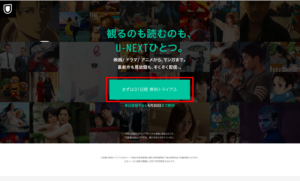
U-NEXTのHPはこちらからアクセス♪
2.氏名、生年月日、性別、メールアドレス、パスワード、電話番号を記入

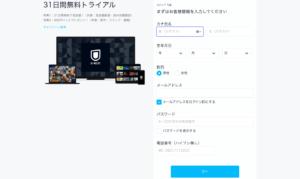
メールアドレスをそのままログインIDにするのであれば何もする必要はありませんが、ログインIDを別途自分で考えたい場合は「メールアドレスをログインIDにする」のチェックを外して自分で考えたログインIDを入力してください。
3.クレジットカード情報を入力

「無料トライアルに申し込む」という部分は最初からチェックが入っているので何もする必要はありません。
クレジットカード情報を入力する欄の下に、前のページで入力した情報を確認する欄があるので間違いがないか確認しましょう。
その下に送信ボタンがあるので、情報に間違えがなければ送信ボタンを押しましょう。
4.登録完了!
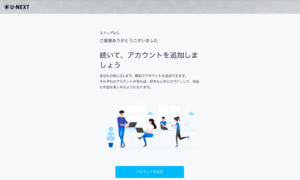
これで登録が完了しました!お疲れ様でした!
アカウントを複数端末で共有する場合はこのまま「アカウントの追加」を押して登録を進めてください。
自分自身だけで使用する場合は「アカウントの追加」の下に「ホーム」と書かれたリンクがあるのでそれをクリックすれば視聴できます!
(スクショする時に「ホーム」のリンクが切れてしまってました…すみません…)
スマホ・タブレットの場合
1.U-NEXTのHPにアクセスして「まずは31日間 無料トライアル」をクリック
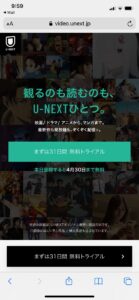
U-NEXTのHPはこちらからアクセス♪
2.氏名、生年月日、性別、メールアドレス、パスワード、電話番号を記入
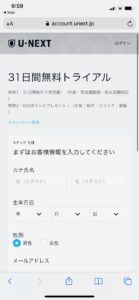
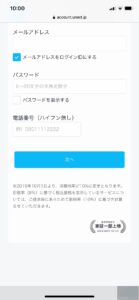
こちらもパソコンで登録する時と同様、ログインIDを変えたい場合はチェックを外して自分で考えたログインIDを入力してください。
3.支払い方法を選択し、情報を入力
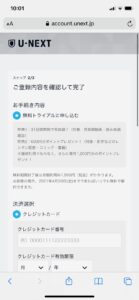
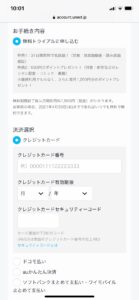
スマホやタブレットの場合はパソコンで登録する時と違ってクレジットカード以外にも「ドコモ払い」「auかんたん決済」「ソフトバンクまとめて支払い・ワイモバイルまとめて支払い」も選べます。
クレジットカードを登録したくない時や上記3種類で決済できる場合はスマホやタブレットから登録するのをおすすめします。
4.「送信」ボタンを押して登録完了!
これで登録が完了です!早速無料でサービスを楽しみましょう♪
実際に無料トライアルを試してみた感想
今回私はパソコンから無料会員登録をしましたが、3分もかからず登録が完了したので登録時に苦労することはありませんでした。
しかし、会員登録後申し込み受付のメールが届くはずなのに私の場合はなかなか届かず正常に登録できているか非常に不安でした。
最終的には登録後から約3時間後に受付連絡のメールが届きました。
この受付連絡のメールには無料トライアル終了日が記載されているので、エラーなどで届かない場合は一度迷惑メールボックスに届いていないかどうか確認し、迷惑メールボックスにも届いていなければ、一度サポートセンターへ問い合わせすることをおすすめします。
そして実際に映画を視聴した感想は通信速度に問題もなく快適に視聴することができました。
作品数もかなり多いので見たいものがどんどん出てきてしまい、うれしい悲鳴をあげてしまっています笑
また、普段本や雑誌を買わないのですが、無料で読めるものが多いので気になっていた本を読むいい機会になりました。
まとめ
いかがでしたでしょうか?
31日間無料で有料会員とほぼ同じサービスを受けられるのはかなりお得だと思います。
U-NEXTに登録するかどうか迷っている場合は一度無料トライアルを試してはいかがでしょうか?


